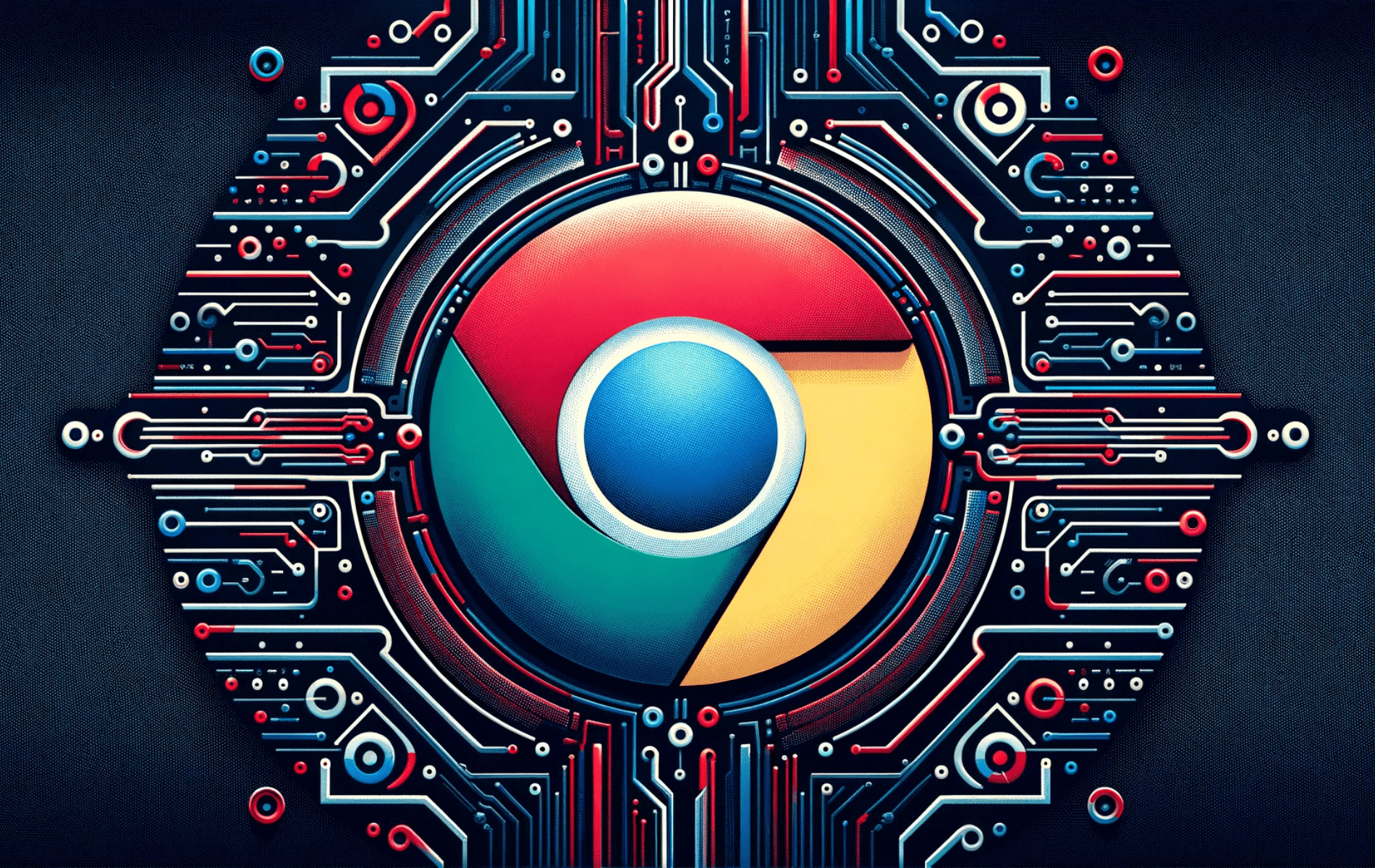Google Chrome adalah browser web yang banyak digunakan dan terkenal karena kecepatan, keamanan, dan rangkaian fiturnya yang luas, termasuk sinkronisasi antar perangkat, perlindungan malware bawaan, dan dukungan untuk perpustakaan ekstensi yang luas. Memasang Google Chrome di Debian 12 Bookworm atau Debian 11 Bullseye memastikan Anda dapat mengakses fitur terbaru dan pembaruan keamanan langsung dari Google.
Untuk menginstal Google Chrome pada versi Debian ini, terminal baris perintah dan mirror repositori APT resmi Google digunakan. Metode ini memungkinkan Anda menginstal versi stabil, beta, atau tidak stabil (dev) terbaru dengan lancar, memastikan browser Anda selalu terbarui dengan fungsi dan patch keamanan terbaru. Pengaturan repositori APT juga menyediakan pembaruan otomatis, menyederhanakan pemeliharaan browser Anda. Panduan ini akan memandu Anda melalui proses pemasangan, merinci langkah-langkah yang diperlukan untuk mengonfigurasi sistem Anda agar menerima versi Chrome terbaru.
Perbarui Debian Sebelum Instalasi Google Chrome
Langkah pertama untuk memasang Google Chrome di Debian Linux adalah memastikan bahwa sistem Anda mutakhir. Dengan memperbarui sistem, Anda mengurangi potensi masalah kompatibilitas yang mungkin terjadi selama proses pemasangan Google Chrome.
Untuk memperbarui sistem Debian Anda, Anda perlu membuka terminal dan menjalankan perintah berikut:
sudo apt update && sudo apt upgradeSetelah memperbarui sistem Anda, Anda harus menginstal paket spesifik yang penting untuk proses instalasi. Paket-paket ini termasuk software-properties-common, apt-transport-https, ca-certificates, dan curl.
Anda dapat menginstal paket-paket ini dengan menjalankan perintah berikut:
sudo apt install software-properties-common apt-transport-https ca-certificates curl -yIngatlah bahwa sistem Anda mungkin telah menginstal paket-paket ini karena merupakan dependensi umum.
Impor Repositori APT Google Chrome
Langkah selanjutnya untuk menginstal Google Chrome melibatkan penambahan repositori Google Chrome. Proses ini dimulai dengan mengimpor kunci GPG untuk tanda tangan digital.
Anda dapat mencapainya dengan menjalankan perintah berikut:
curl -fSsL https://dl.google.com/linux/linux_signing_key.pub | sudo gpg --dearmor | sudo tee /usr/share/keyrings/google-chrome.gpg >> /dev/nullPerintah ini memastikan keberhasilan impor kunci GPG, yang merupakan prasyarat untuk proses instalasi. Tidak adanya langkah ini mengakibatkan instalasi tidak lengkap.
Setelah berhasil mengimpor kunci GPG, impor repositori Google Chrome dengan menjalankan perintah berikut:
echo deb [arch=amd64 signed-by=/usr/share/keyrings/google-chrome.gpg] http://dl.google.com/linux/chrome/deb/ stable main | sudo tee /etc/apt/sources.list.d/google-chrome.listUntuk menyelesaikan penggabungan repositori Google Chrome, Anda harus memperbarui daftar repositori menggunakan perintah apt update. Langkah ini memperbarui daftar sumber yang tepat dengan repositori Google Chrome yang baru ditambahkan.
Jalankan perintah berikut untuk memperbarui daftar repositori Anda:
sudo apt updateSetelah Anda berhasil memperbarui sistem, menginstal paket yang diperlukan, dan memasukkan repositori Google Chrome, Anda dapat menginstal Google Chrome.
Selesaikan Pemasangan Google Chrome melalui APT
Pemasangan Google Chrome dimulai dengan versi stabil. Karena pengujiannya yang menyeluruh, versi ini biasanya merupakan opsi paling aman dan andal untuk penggunaan umum.
Untuk menginstal versi stabil Google Chrome, jalankan perintah berikut:
sudo apt install google-chrome-stableSelain versi stabilnya, Google Chrome menyediakan versi Beta dan Unstable. Karena potensi ketidakstabilannya, Google tidak merekomendasikan versi ini untuk penggunaan sehari-hari. Namun, para penggemar teknologi yang ingin bereksperimen dengan fitur-fitur baru mungkin menganggap versi ini menarik.
Untuk memasang versi Google Chrome Beta atau Tidak Stabil, jalankan salah satu perintah berikut:
sudo apt install google-chrome-betasudo apt install google-chrome-unstableHarap perhatikan bahwa Anda dapat menginstal ketiga versi Google Chrome karena masing-masing berjalan sebagai instalasi terpisah.
Meluncurkan Google Chrome melalui Jalur GUI atau Perintah CLI
Langkah selanjutnya adalah meluncurkan browser setelah berhasil menginstal Google Chrome di sistem Debian Linux Anda. Metode yang Anda pilih untuk meluncurkan Google Chrome sangat bergantung pada versi terpasangnya: stabil, beta, atau tidak stabil.
Metode CLI untuk Meluncurkan Google Chrome
Anda dapat meluncurkan Google Chrome langsung dari terminal menggunakan perintah khusus versi; setiap versi memiliki perintah unik.
Gunakan perintah di bawah ini untuk versi stabil Google Chrome:
google-chrome-stableJika Anda memilih untuk menginstal versi beta, gunakan perintah ini:
google-chrome-betaDan jika Anda memilih versi tidak stabil, gunakan perintah ini:
google-chrome-unstableMetode GUI untuk Meluncurkan Google Chrome
Sebagian besar pengguna desktop dapat meluncurkan Google Chrome langsung dari lingkungan desktop mereka. Biasanya, proses ini memerlukan navigasi ke ikon aplikasi. Jalur akses umum ke Google Chrome adalah sebagai berikut:
Activities > Show Applications > Google Chrome {version}
Pengalaman Jalankan Pertama dengan Google Chrome
Saat membuka Google Chrome untuk pertama kalinya, beberapa perintah akan menyambut Anda. Pertama, browser akan meminta Anda membuat kata sandi rantai kunci, sebuah tindakan keamanan yang dirancang untuk menyimpan semua kata sandi untuk situs web dan aplikasi. Google Chrome juga akan menanyakan apakah Anda ingin menetapkannya sebagai browser default sistem Anda, menggantikan yang sekarang (Firefox secara default). Pilihan opsional ini dapat menyederhanakan pengalaman menjelajah web Anda.

Dalam perintah ini, Anda akan melihat kotak centang yang meminta persetujuan Anda untuk mengirimkan statistik penggunaan dan laporan kerusakan ke Google. Meskipun data ini membantu Google meningkatkan browsernya, Anda bisa setuju atau tidak setuju dengan proposisi ini.
Setelah Anda memutuskan, klik tombol "OK" untuk melanjutkan. Selanjutnya, Google Chrome memungkinkan Anda masuk untuk pengalaman yang lebih personal. Namun, jika mau, Anda dapat melewati langkah ini dengan mengeklik “X” di tab browser.


Perintah Google Chrome Tambahan
Perbarui Google Chrome
Pengembang Google Chrome secara rutin merilis pembaruan untuk meningkatkan kinerja browser, menambal kerentanan keamanan, dan menambahkan fitur baru. Sebagai pengguna, sangat penting untuk terus memperbarui browser Anda agar dapat memanfaatkan penyempurnaan ini.
Untuk memperbarui Google Chrome bersama dengan paket terinstal lainnya, Anda perlu menjalankan perintah berikut:
sudo apt update && sudo apt upgradePerintah ini pertama-tama memperbarui daftar paket (sudo apt update), dan kemudian meningkatkan semua paket yang dapat diupgrade (sudo apt upgrade), termasuk Google Chrome jika pembaruan tersedia.
Hapus Google Chrome
Jika Anda berpindah browser web atau perlu mengosongkan ruang sistem seiring waktu, Anda dapat dengan mudah menghapus Google Chrome dari sistem Debian Linux Anda dengan beberapa perintah terminal. Jika Anda memasang Google Chrome versi stabil, gunakan perintah berikut untuk menghapusnya:
sudo apt remove google-chrome-stableBagi mereka yang memilih versi beta atau tidak stabil, perintahnya adalah:
sudo apt remove google-chrome-betaatau
sudo apt remove google-chrome-unstablemasing-masing.
Setelah mencopot pemasangan browser, pertimbangkan untuk menghapus repositori Google Chrome yang diimpor sebelumnya selama pemasangan. Jalankan yang berikut ini untuk melakukan ini:
sudo rm /etc/apt/sources.list.d/google-chrome.listPerintah ini menghapus file daftar Google Chrome dari direktori source.list.d, memastikan bahwa repositori tidak lagi digunakan untuk pembaruan paket.
Perbaiki Beberapa 'sources.list' Google Chrome di Debian
Mengelola berbagai versi Google Chrome di Debian Linux memerlukan pemahaman tentang potensi masalah yang mungkin timbul. Menginstal beberapa versi browser, seperti rilis stabil, beta, dan tidak stabil, dapat menimbulkan konflik. Setiap instalasi menghasilkan file daftar sumber unik di direktori /etc/apt/sources.list.d/, yang menyebabkan masalah selama pembaruan apt. Sistem mungkin kesulitan menangani beberapa file daftar sumber untuk Google Chrome.
Misalnya, jika Anda memasang Google Chrome mengikuti panduan untuk rilis stabil dan kemudian memutuskan untuk bereksperimen dengan versi beta atau pengembang, Anda memperkenalkan file daftar sumber tambahan, sehingga menimbulkan konflik.

Mengatasi Konflik Daftar Sumber
Solusi untuk masalah ini terletak pada pengelolaan file daftar sumber Anda dengan benar. Jika Anda mengidentifikasi konflik yang berasal dari rilis Google Chrome beta atau tidak stabil, Anda dapat menghapus file sumber berikut menggunakan perintah terminal:
sudo rm /etc/apt/sources.list.d/google-chrome-beta.list
sudo rm /etc/apt/sources.list.d/google-chrome-unstable.listPerintah ini justru menghapus file daftar sumber untuk rilis Google Chrome beta dan tidak stabil.
Alternatifnya, Anda dapat memulai dari awal dan menghapus semua file daftar sumber terkait Google Chrome, termasuk file untuk rilis stabil. Hal ini memungkinkan Anda untuk membangun kembali keadaan yang bersih dan menghindari potensi konflik. Anda dapat menghapus semua file daftar sumber Google Chrome dengan perintah:
sudo rm /etc/apt/sources.list.d/google-chrome*Membangun kembali Repositori Google Chrome yang Benar
Hapus semua repositori Google Chrome, lalu tambahkan kembali repositori awal yang benar. Gunakan perintah berikut untuk melakukannya:
echo deb [arch=amd64 signed-by=/usr/share/keyrings/google-chrome.gpg] http://dl.google.com/linux/chrome/deb/ stable main | sudo tee /etc/apt/sources.list.d/google-chrome.listPerintah ini membuat ulang file daftar sumber Google Chrome, yang mengarah ke rilis stabil. Sebagai praktik terbaik, Anda harus menjalankan pembaruan APT untuk memastikan sistem mengenali repositori yang baru ditambahkan:
sudo apt updateMengelola file daftar sumber dengan hati-hati dapat menyelesaikan konflik antara versi Google Chrome yang berbeda. Hal ini memungkinkan sistem Anda untuk terus menerima pembaruan untuk semua versi browser yang diinstal tanpa gangguan.
Kesimpulan
Dengan Google Chrome terinstal di sistem Debian Anda menggunakan repositori APT resmi, Anda dapat menikmati fitur terbaru dan pembaruan keamanan yang ditawarkan browser. Baik Anda memilih versi stabil, beta, atau tidak stabil, metode ini memastikan browser Anda tetap up-to-date dengan perkembangan terbaru Google. Memperbarui instalasi Anda secara rutin melalui repositori akan membantu menjaga kinerja dan keamanan optimal, memastikan pengalaman penelusuran yang lancar di sistem Debian Anda.